Vad du ska veta
- Tryck på på en webbsida Dela med sig (rutan med pilen som kommer ut ur den). Tryck sedan på Hitta på sidan och ange din sökterm.
- Äldre iOS-versioner: Tryck på Dela med sig, svep och knacka Hitta på sidanoch tryck sedan på Hitta på sidan om igen.
Den här artikeln förklarar hur du använder funktionen Sök på sida i Safari på iPhone för att söka efter texten du letar efter på en mobil webbsida. Vi inkluderar instruktioner för iOS 14 till iOS 4.
Så här använder du Safari Find på sidan i iOS 14 och 13
Om du har en iPhone eller annan iOS-enhet med iOS 14 eller 13, följ dessa steg för att använda Safari Find på sidan:
-
Börja med att öppna Safari och bläddra till en webbplats.
-
Tryck på åtgärdsrutan längst ner i mitten av skärmen (rutan med pilen som kommer ut ur den).
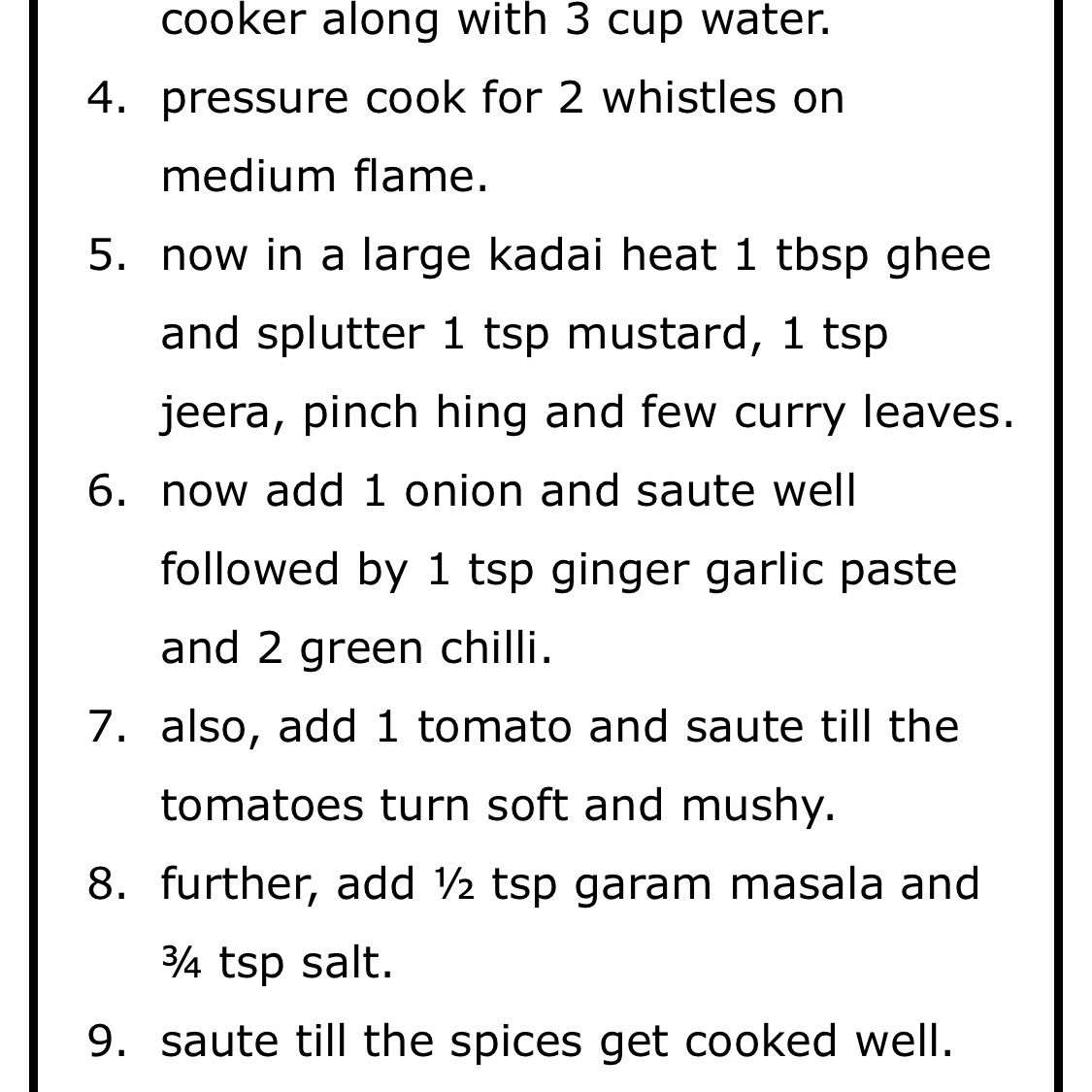
-
Svep uppåt på popup-arket.
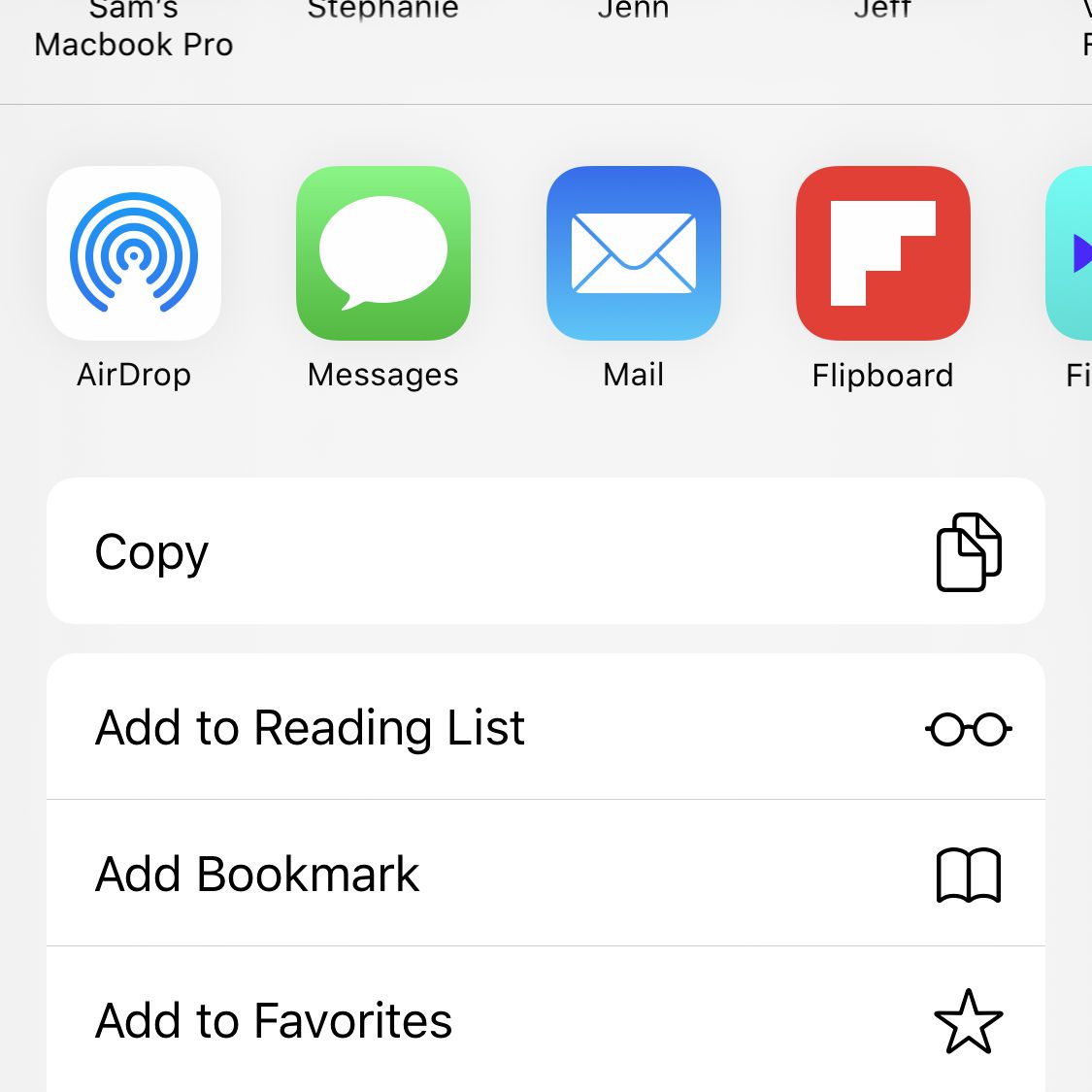
-
Knacka Hitta på sidan.
-
Skriv den text du vill hitta i sökfältet.
-
- Om texten du angav finns på sidan markeras den första användningen av den.
- Använd piltangenterna ovanför tangentbordet för att gå framåt och bakåt genom varje förekomst av ditt sökord på sidan.
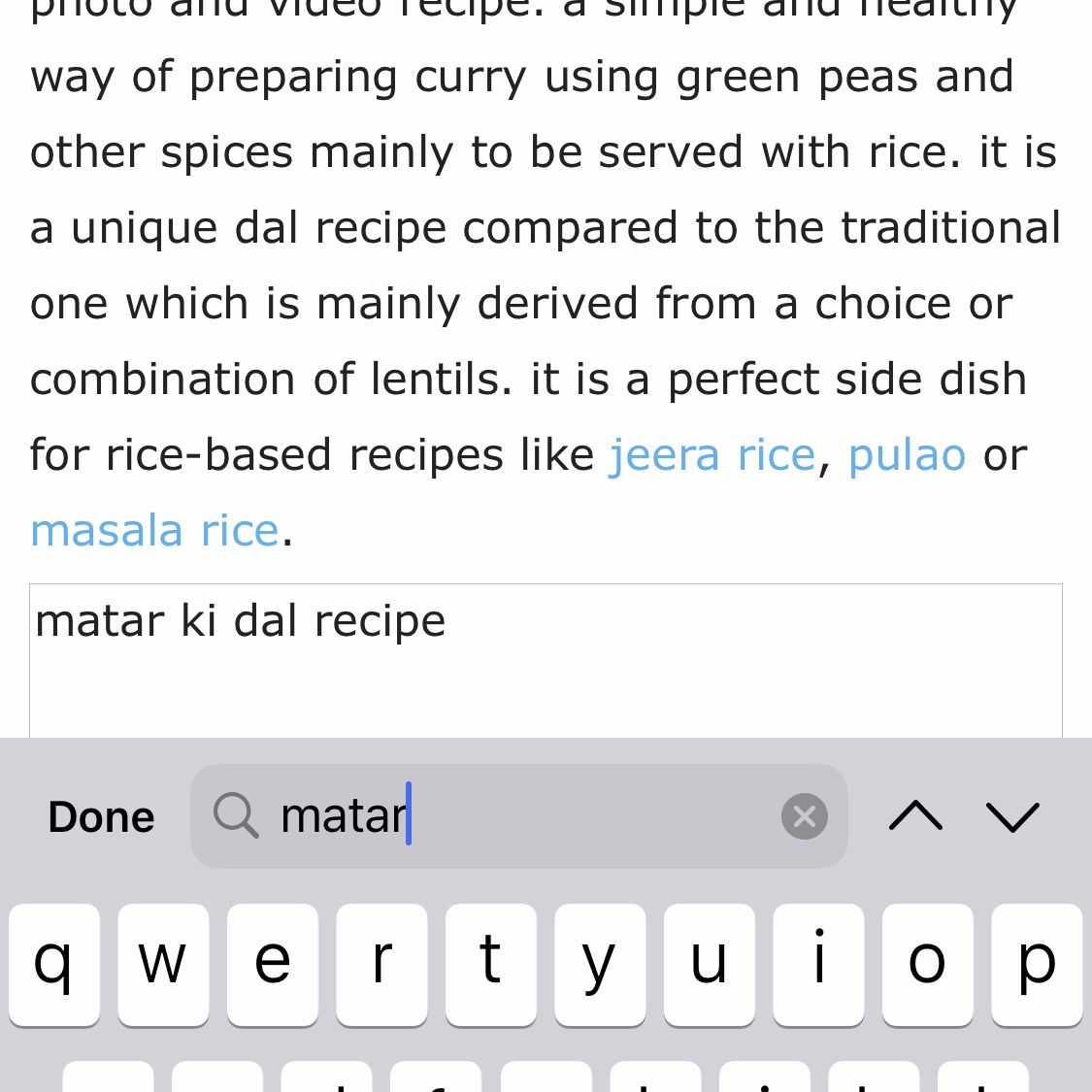
-
Tryck på X i sökfältet för att söka efter ett nytt ord eller en ny fras.
-
Knacka Gjort när du är klar.
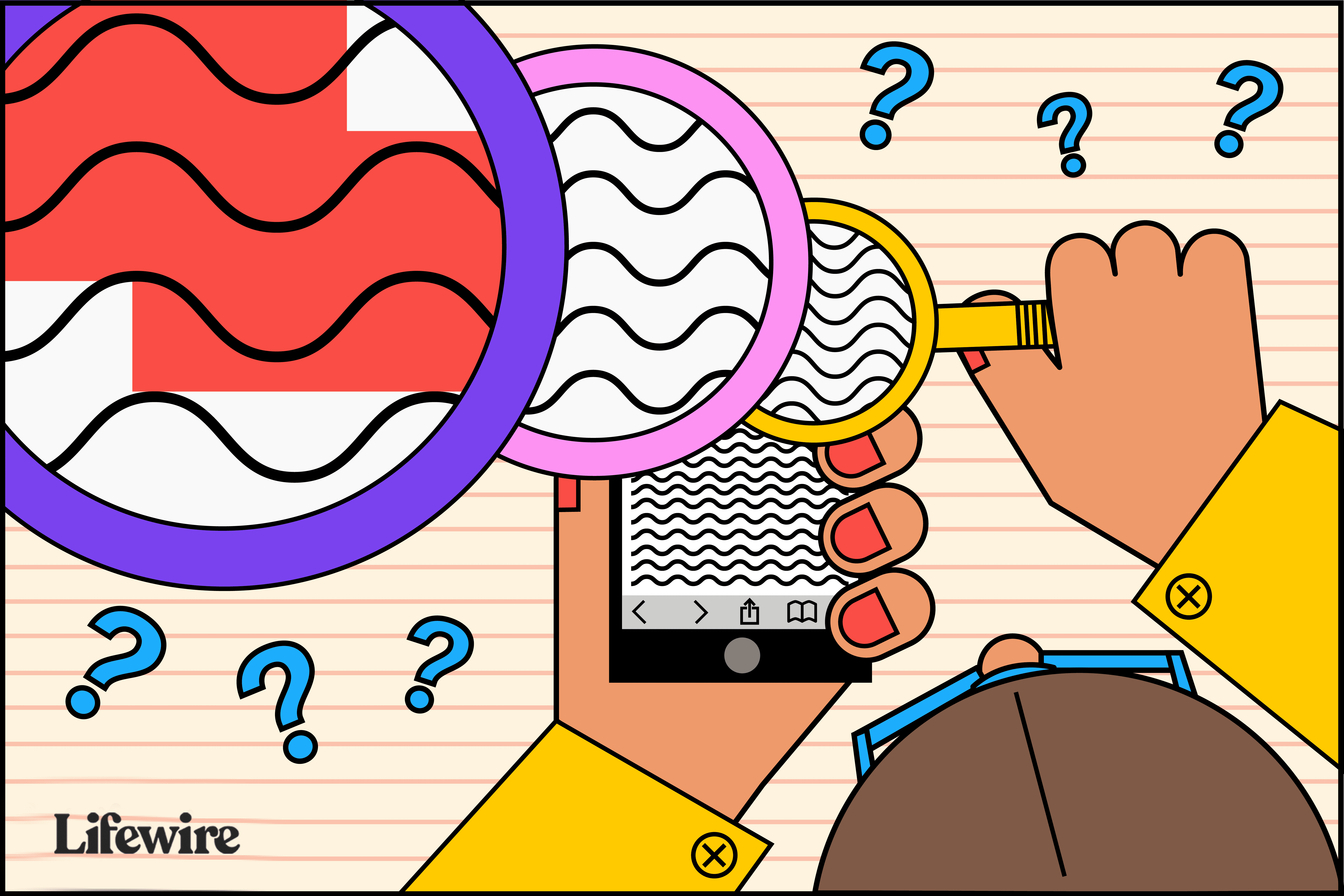
Så här använder du Safari Find på sidan i iOS 9 – iOS 12
Gör så här för en iPhone eller annan iOS-enhet som kör iOS 9 till iOS 12:
-
Öppna Safari och bläddra till en webbplats.
-
Tryck på åtgärdsrutan längst ner i mitten av skärmen (rutan med pilen som kommer ut ur den).
-
Svep genom den andra raden med ikoner. Knacka Hitta på sidan.
-
Knacka Hitta på sidan.
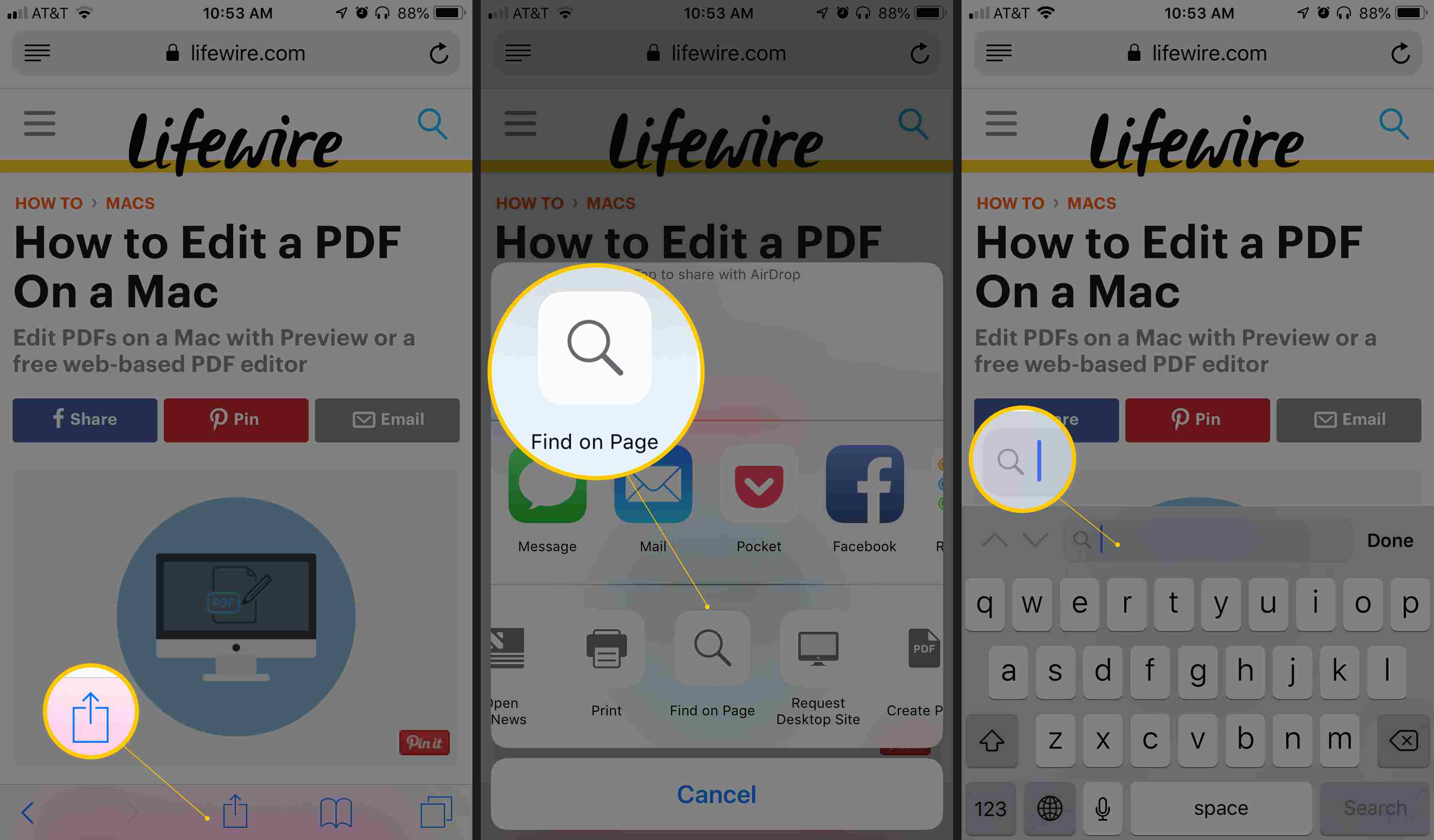
-
Skriv texten du vill hitta i sökfältet.
-
Om texten du sökte hittas markeras den första användningen.
-
Använd piltangenterna bredvid sökrutan för att gå igenom varje användning av söktermen på sidan.
-
Tryck på X i sökfältet för att ange ett nytt ord eller en ny fras.
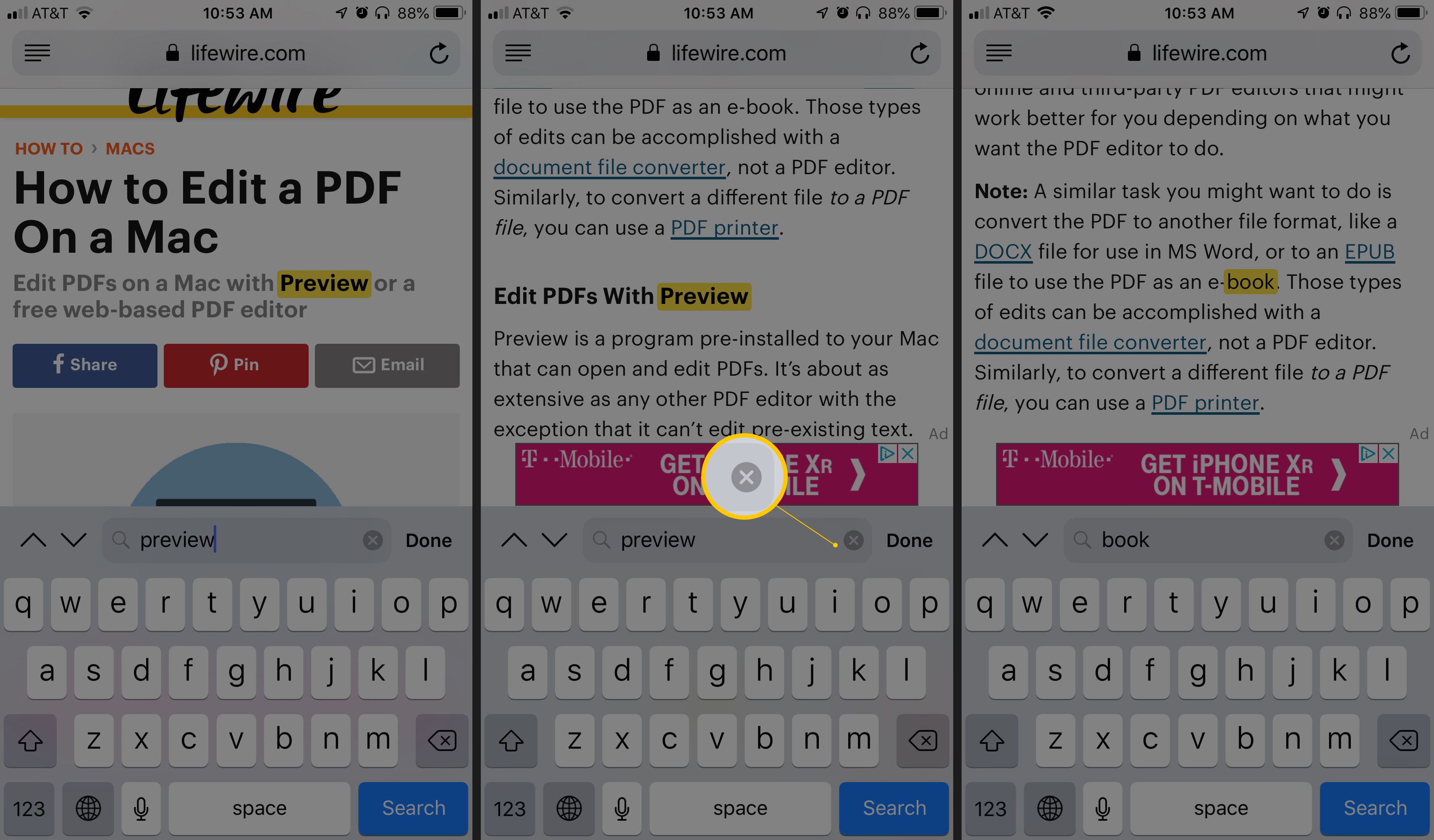
-
Knacka Gjort när du är klar.
Så här använder du Safari Find på sidan i iOS 7 och 8
Följande steg fungerar är det enda sättet att använda Safaris sökfunktion på iOS 7 och 8:
-
Börja med att öppna Safari-appen och bläddra till en webbplats
-
När webbplatsen har laddats in i Safari trycker du på adressfältet högst upp i Safari-fönstret.
-
I det adressfältet skriver du texten du vill söka efter på sidan.
-
När du gör det händer ett antal saker:
- I adressfältet kan webbadresser föreslås baserat på din webbhistorik.
- Under det, Toppträffar avsnittet innehåller ytterligare förslag.
- De Föreslagen webbplats levereras av Apple baserat på dina Safari-inställningar (du kan justera dessa i inställningar > Safari > Sök).
- Efter det finns en uppsättning föreslagna sökningar från Google (eller din standardsökmotor), följt av matchande webbplatser från dina bokmärken och sökhistorik.
-
Men var finns på sidan? I de flesta fall är det dolt längst ner på skärmen, antingen av skärmtangentbordet eller av listan med föreslagna resultat och sökningar. Svep hela vägen till slutet av skärmen så ser du ett avsnitt med titeln På den här sidan. Siffran bredvid rubriken anger hur många gånger texten du sökte efter visas på denna sida.
-
Knacka Hitta för att se alla användningar av ditt sökord på sidan.
-
Piltangenterna rör dig genom användningen av ordet på sidan. De X -ikonen kan du rensa den aktuella sökningen och utföra en ny.
-
Knacka Gjort när du är färdig att söka.
Så här använder du Safari Find på sidan i iOS 4-6
I dessa tidigare versioner av iOS är processen lite annorlunda:
-
Använd Safari för att bläddra till en webbplats.
-
Tryck på sökfältet längst upp till höger i Safari-fönstret (om Google är din standardsökmotor kommer fönstret att läsas Google tills du trycker på den).
-
Skriv in texten du försöker hitta på sidan.
-
I listan med sökresultat ser du först förslag på söktermer från Google. I en gruppering nedanför ser du På den här sidan. Tryck på den för att hitta den text du vill ha på sidan.
-
Du ser texten du sökte efter markerad på sidan. Flytta mellan instanser av texten du sökte efter med Tidigare och Nästa knappar.